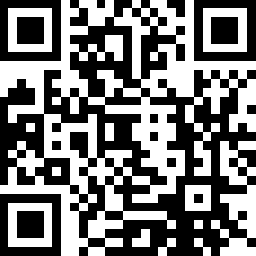
QR-kód beolvasása: Hogy kell QR-kódot beolvasni? (iPhone, Android telefonon, számítógépen)
Ebben a cikkben bemutatjuk, hogy hogyan tudsz QR-kódokat beolvasni a telefonod – legyen akár iPhone-ról vagy Androidról szó -, illetve számítógéped segítségével.
Mi az a QR-kód?
Valószínűleg már mindannyian találkoztunk QR-kóddal, maximum nem tudtuk, hogy az az. A lent látható kép egy QR-kód.
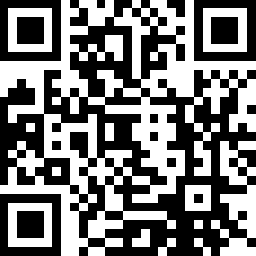
Bár a kinézete minimálisan eltérhet, változhatnak a színek, a négyzetek szélei lehetnek lekerekítettek.
Most pedig nézzük egy kicsit szakmaibban a QR kódokat: A QR-kód (Quick Response-kód) egy kétdimenziós vonalkód, ami számos plakáton, hirdetésben szerepel, és a legtöbb mobiltelefon képes értelmezni.
QR kód beolvasása telefonnal
A legegyszerűbb az, hogy ha a QR kódokat telefon segítségével olvassuk be. A jó hír az, hogy a mai modernebb telefonokba (sőt már a jó pár évvel korábbiakban is) beépítetten található QR kód olvasó.
Beépített QR-kód-olvasó
A pár éves telefonokba már alapból beépítik a kamerába a QR-kód olvasót, így ebben az esetben csak meg kell nyitni a kamerát, a kamerával rácélozni a QR-kódra, és a telefon már be is olvassa azt.
Vannak olyan telefonok, amelyeknél nem a kamerába építik bele, hanem egy dedikált alkalmazást szentelnek a QR-kód olvasásnak. Mindig ellenőrizzük át a telefonunkat, hogy nincs-e rajta egy „QR-kód olvasó” vagy „QR code scanner” alkalmazás. Amennyiben van, használjuk azt.
QR-kód olvasó alkalmazás letöltése
Ha a telefonunk nem tartalmaz beépítetten QR-kód olvasót, akkor keressük fel az alkalmazásboltunkat. Apple iPhone eszközön App Store, míg Androidos telefonon Play Áruház (Play Store).
A keresőbe írjuk be, hogy „QR-kód olvasó” vagy „QR code scanner”, töltsük le a legtöbb pozitív értékeléssel rendelkezőt, majd telepítsük fel és használjuk QR kód szkennelésre.
Mi az alábbi alkalmazásokat ajánljuk.
QR-kód olvasók Apple iPhone-ra:
QR kód olvasók Androidos telefonra:
Ha nem szeretnénk alkalmazást letölteni, akkor ugorjunk a következő pontra, hiszen a számítógépes módszer teljes mértékben alkalmazható telefonon is.
QR kód beolvasása számítógépen
Számítógépen még alkalmazást sem kötelező letöltenünk (bár biztosan találunk a Microsoft Store-ban, illetve egyéb operációs rendszerek alkalmazásboltjaiban is). Ezt a módszert nyugodtan alkalmazhatjuk telefonon is, ha nem szeretnénk alkalmazásokat letölteni.
Csak keressünk fel egy online QR kód olvasót.
Online QR kód olvasó weboldalak:
Használatukhoz ne felejtsük el a bal felső sarokban lévő lakatnál engedélyezni a webkameránk használatát. Vagy ha nem egy fizikai terméken lévő QR kódot szeretnénk beolvasni, akkor mind a három oldalon van lehetőség képfeltöltésére. Csak szimplán töltsük fel a képet a QR kódról és a weboldal már be is olvassa annak tartalmát.